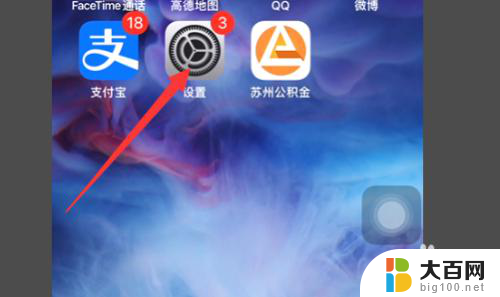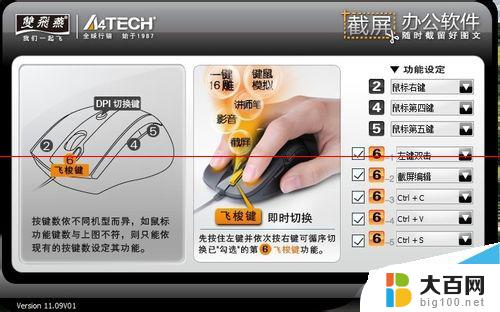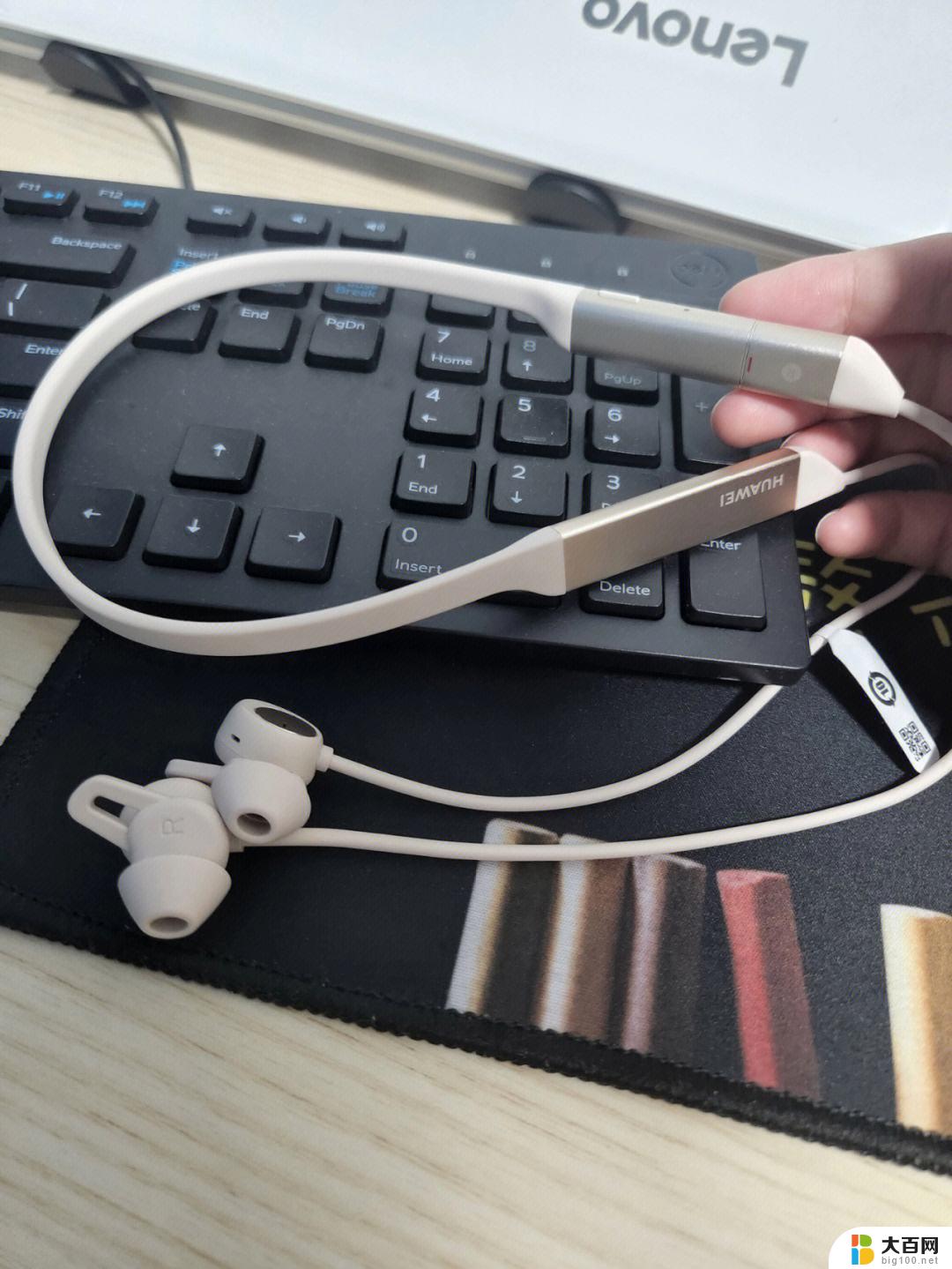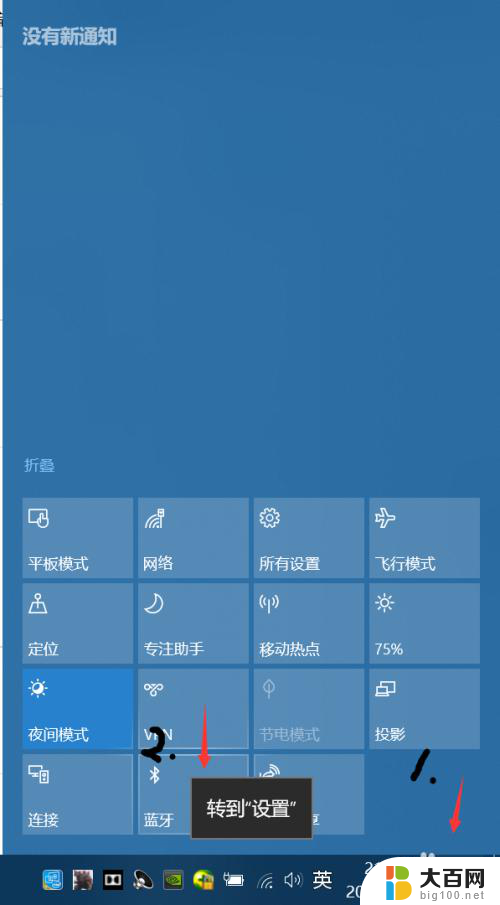鼠标总是断开连接 鼠标频繁断开又重连的解决方法
鼠标是我们电脑使用过程中必不可少的外设之一,很多用户都遇到过一个令人困扰的问题:鼠标总是断开连接,频繁出现断开又重连的情况,这不仅会影响我们的工作效率,还会给我们的电脑使用体验带来很大的困扰。如何解决这一问题呢?本文将为大家介绍一些解决鼠标频繁断开重连的方法,帮助大家摆脱这一困扰,提高工作效率。
方法如下:
1.断开连接原因
电脑的电源承载能力是有限的,所以在运行的过程中。电脑有一个自我保护程序,在你的鼠标需要耗费大量电力来运行时,电脑就会不定时关闭设备,节约电力,然后在你使用时又重新连接,所以就会出现鼠标断开后又重新连接的问题。

2.鼠标断开问题解决方法很简单,首先打开电脑控制面板。然后点开“硬件和声音”选项:在上面的界面中,选择“设备管理器”
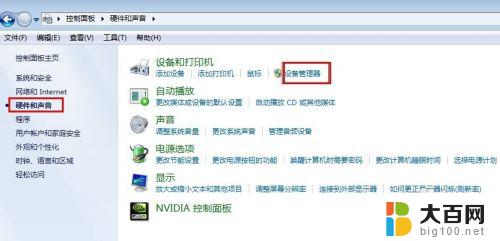
3.从设备列表中找到“通用串行总线控制器”下的每个USB Root Hub。
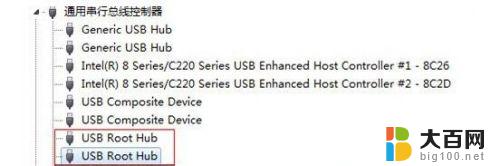
4.双击这些项目打开属性对话框,切换到“电源管理”标签页中。
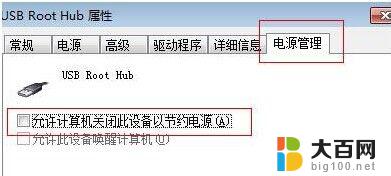
5.把它们的电源管理方案中的“允许计算机关闭这个设备以节约电源”选项取消。
怎么样?是不是直接搞定啦!以后再遇到鼠标断开问题就不用愁啦!

以上就是关于鼠标总是断开连接的全部内容,如果你遇到了这种情况,可以按照小编提供的操作来解决,非常简单快速,一步到位。